最新CASS内业成图(简易操作手册)
- 格式:doc
- 大小:722.00 KB
- 文档页数:17
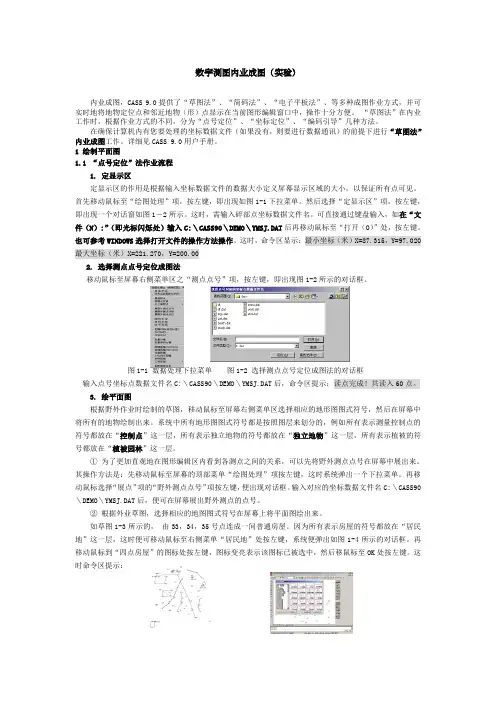
数字测图内业成图(实验)内业成图,CASS 9.0提供了“草图法”、“简码法”、“电子平板法”、等多种成图作业方式,并可实时地将地物定位点和邻近地物(形)点显示在当前图形编辑窗口中,操作十分方便。
“草图法”在内业工作时,根据作业方式的不同,分为“点号定位”、“坐标定位”、“编码引导”几种方法。
在确保计算机内有您要处理的坐标数据文件(如果没有,则要进行数据通讯)的前提下进行“草图法”内业成图工作。
详细见CASS 9.0用户手册。
1绘制平面图1.1 “点号定位”法作业流程1. 定显示区定显示区的作用是根据输入坐标数据文件的数据大小定义屏幕显示区域的大小,以保证所有点可见。
首先移动鼠标至“绘图处理”项,按左键,即出现如图1-1下拉菜单。
然后选择“定显示区”项,按左键,即出现一个对话窗如图1-2所示。
这时,需输入碎部点坐标数据文件名。
可直接通过键盘输入,如在“文件(N):”(即光标闪烁处)输入C:\CASS90\DEMO\YMSJ.DAT后再移动鼠标至“打开(O)”处,按左键。
也可参考WINDOWS选择打开文件的操作方法操作。
这时,命令区显示:最小坐标(米)X=87.315,Y=97.020 最大坐标(米)X=221.270,Y=200.002. 选择测点点号定位成图法移动鼠标至屏幕右侧菜单区之“测点点号”项,按左键,即出现图1-2所示的对话框。
图1-1 数据处理下拉菜单图1-2 选择测点点号定位成图法的对话框输入点号坐标点数据文件名C:\CASS90\DEMO\YMSJ.DAT后,命令区提示:读点完成!共读入60点。
3. 绘平面图根据野外作业时绘制的草图,移动鼠标至屏幕右侧菜单区选择相应的地形图图式符号,然后在屏幕中将所有的地物绘制出来。
系统中所有地形图图式符号都是按照图层来划分的,例如所有表示测量控制点的符号都放在“控制点”这一层,所有表示独立地物的符号都放在“独立地物”这一层,所有表示植被的符号都放在“植被园林”这一层。
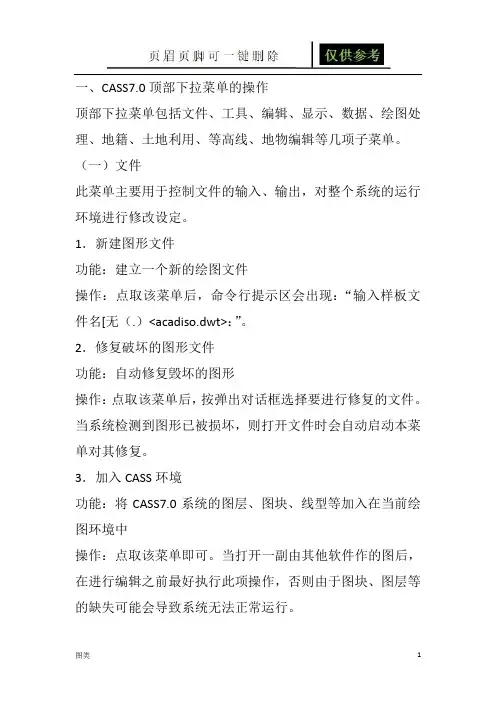
一、CASS7.0顶部下拉菜单的操作顶部下拉菜单包括文件、工具、编辑、显示、数据、绘图处理、地籍、土地利用、等高线、地物编辑等几项子菜单。
(一)文件此菜单主要用于控制文件的输入、输出,对整个系统的运行环境进行修改设定。
1.新建图形文件功能:建立一个新的绘图文件操作:点取该菜单后,命令行提示区会出现:“输入样板文件名[无(.)<acadiso.dwt>:”。
2.修复破坏的图形文件功能:自动修复毁坏的图形操作:点取该菜单后,按弹出对话框选择要进行修复的文件。
当系统检测到图形已被损坏,则打开文件时会自动启动本菜单对其修复。
3.加入CASS环境功能:将CASS7.0系统的图层、图块、线型等加入在当前绘图环境中操作:点取该菜单即可。
当打开一副由其他软件作的图后,在进行编辑之前最好执行此项操作,否则由于图块、图层等的缺失可能会导致系统无法正常运行。
4.CASS7.0参数配置功能:设置CASS7.0的各项参数配置操作:选择该项功能后,出现会“CASS7.0参数设置”对话框。
该对话框内有四个选项卡:“地物绘制”、“电子平板”、“高级设置”、“图框设置”,可根据实际需要进行参数设置。
5.AutoCAD系统配置功能:设置CASS7.0的平台2006的各种参数操作:选择该菜单后,会出现“AutoCAD系统配置”对话框,根据实际需要进行参数设置。
(二)工具此菜单主要用于编辑图形时提供绘图工具。
“工具”菜单集成了AutoCAD绘制功能且提供了CASS所具有的前方交会、边长交会、方向交会和支距量算四种按测量数据确定点位的作图方法,下面举例说明此菜单用法。
1.前方交会功能:用两个夹角交会一点。
操作:选择该菜单后,按命令行提示输入点和角度2.边长交会功能:用两条边长交会出一点操作:选择该菜单后,按命令行提示输入边长当两边长之和小于两点之间的距离不能交会;两边太长,即交会角太小也不能交会3.方向交会功能:将一条边绕一端点旋转指定角度与另一边交会出一点操作:选择该菜单后,按命令行提示进行4.支距量算功能:已知一点到一条边垂线的长度和垂足到其一端点的距离得出该点操作:选择该菜单后,按命令行提示进行。


南方CASS内业基本作图--绘制等高线、添加注记和图框教程【原创】南方CASS内业基本作图--绘制等高线、添加注记和图框教程本例教程高清视频下载地址:优酷播放地址:一、系统环境:1.1 操作系统 WIN XP ;1.2 应用环境:南方CASS7.0 FOR CAD2004 或CAD2006 (破解版下载:)二、实例数据:野外测点CASS坐标格式数据: \ProgramFiles\CASS70\DEMO\ STUDY.DAT ,为CASS7.1安装目录内自带实例数据)。
在“南方CASS内业基本作图--野外测记草图法绘制常见地物教程(单击打开)”中,我们采用野外测记草图法完成了基本地物和地貌的绘制,并保存为“STUDY平面图.DWG”(下载地址:nag)。
一张完整的地形图不只包含反映地物和地貌的基本图形元素,还需要有反映地形起伏和变化的等高线和高程,文字注记,以及图框等。
下面接着向大家介绍使用CASS软件绘制等高线、添加文字注记、图框整饰的基本操作。
三、等高线的绘制和整饰3.1 切换展点注记单击【绘图处理】菜单--【切换展点注记】,单选“展测点点位”。
将之前展绘的野外测点点号切换为侧点点位,如下图所示。
另外,为了能够看清楚测点点位,我们可以在CAD命令行输入DDPType命令打开“点样式”对话框修改测点的点样式。
如下图所示。
3.2 展高程点●单击【绘图处理】菜单--【展高程点】,在弹出“输入坐标数据文件名”对话框中,指定打开坐标数据文件打开路径:\Program Files\CASS70\DEMO\STUDY.DAT。
如下图所示●注意命令提示行显示“注记高程点的距离(米):”时,输入10,回车。
展会出间距为10米的高程圆点和高程数值注记。
由于本例中陡坎、砼房屋、独立果树、菜单、小路等测点高程为0,所以没有能够显示注记高程,这些测点也不参与DTM的建立。
提示:通常高程注记的间距为20-30倍基本等高距。
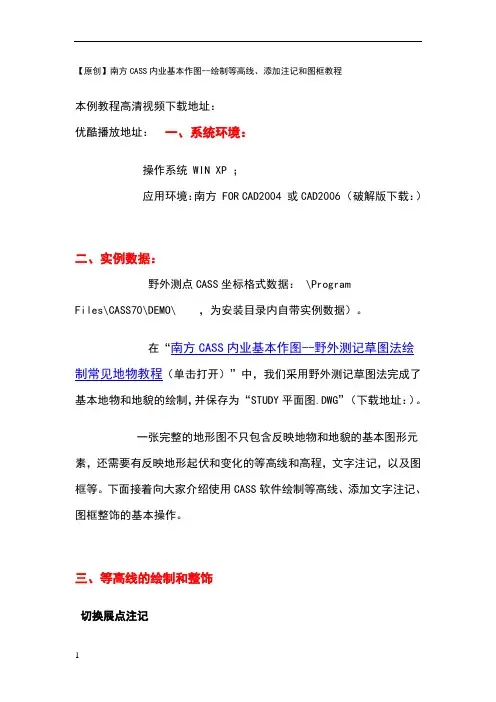
【原创】南方CASS内业基本作图--绘制等高线、添加注记和图框教程本例教程高清视频下载地址:优酷播放地址:一、系统环境:操作系统 WIN XP ;应用环境:南方 FOR CAD2004 或CAD2006 (破解版下载:)二、实例数据:野外测点CASS坐标格式数据: \ProgramFiles\CASS70\DEMO\ ,为安装目录内自带实例数据)。
在“南方CASS内业基本作图--野外测记草图法绘制常见地物教程(单击打开)”中,我们采用野外测记草图法完成了基本地物和地貌的绘制,并保存为“STUDY平面图.DWG”(下载地址:)。
一张完整的地形图不只包含反映地物和地貌的基本图形元素,还需要有反映地形起伏和变化的等高线和高程,文字注记,以及图框等。
下面接着向大家介绍使用CASS软件绘制等高线、添加文字注记、图框整饰的基本操作。
三、等高线的绘制和整饰切换展点注记单击【绘图处理】菜单--【切换展点注记】,单选“展测点点位”。
将之前展绘的野外测点点号切换为侧点点位,如下图所示。
另外,为了能够看清楚测点点位,我们可以在CAD命令行输入DDPType命令打开“点样式”对话框修改测点的点样式。
如下图所示。
展高程点●单击【绘图处理】菜单--【展高程点】,在弹出“输入坐标数据文件名”对话框中,指定打开坐标数据文件打开路径:\Program Files\CASS70\DEMO\。
如下图所示●注意命令提示行显示“注记高程点的距离(米):”时,输入10,回车。
展会出间距为10米的高程圆点和高程数值注记。
由于本例中陡坎、砼房屋、独立果树、菜单、小路等测点高程为0,所以没有能够显示注记高程,这些测点也不参与DTM的建立。
提示:通常高程注记的间距为20-30倍基本等高距。
比例尺为1:500的地形图基本等高距为米,而高程注记间距为=10m。
同时为了图面清晰美观便于识读,需要人工注记或调整居民地区域内的高程注记位置和分布密度。
建立DTM模型●单击【等高线】菜单--【建立DTM】,在弹出“建立DTM”对话框中做如下设置:√单选“由数据文件生成”;√单击“...”按钮指定“坐标数据文件名”打开路径为:\Program Files\CASS70\DEMO\√单选“显示建三角网结果”√复选“建模过程考虑陡坎”和“建模过程考虑地性线”,如下图所示。
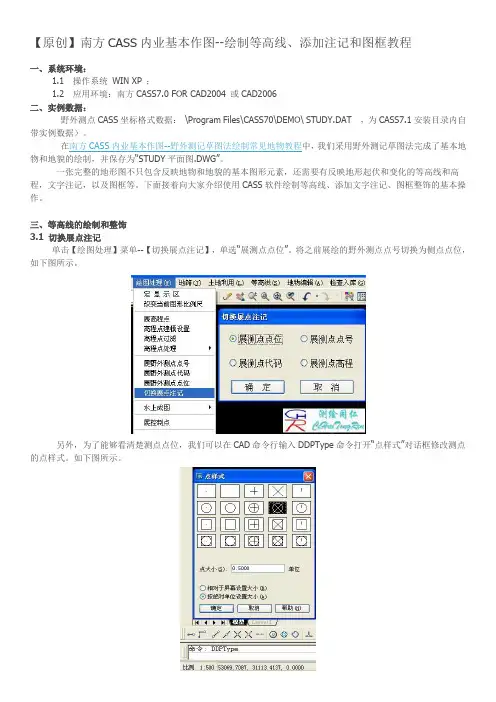
【原创】南方CASS内业基本作图--绘制等高线、添加注记和图框教程一、系统环境:1.1 操作系统WIN XP ;1.2 应用环境:南方CASS7.0 FOR CAD2004 或CAD2006二、实例数据:野外测点CASS坐标格式数据:\Program Files\CASS70\DEMO\ STUDY.DAT ,为CASS7.1安装目录内自带实例数据)。
在南方CASS内业基本作图--野外测记草图法绘制常见地物教程中,我们采用野外测记草图法完成了基本地物和地貌的绘制,并保存为“STUDY平面图.DWG”。
一张完整的地形图不只包含反映地物和地貌的基本图形元素,还需要有反映地形起伏和变化的等高线和高程,文字注记,以及图框等。
下面接着向大家介绍使用CASS软件绘制等高线、添加文字注记、图框整饰的基本操作。
三、等高线的绘制和整饰3.1 切换展点注记单击【绘图处理】菜单--【切换展点注记】,单选“展测点点位”。
将之前展绘的野外测点点号切换为侧点点位,如下图所示。
另外,为了能够看清楚测点点位,我们可以在CAD命令行输入DDPType命令打开“点样式”对话框修改测点的点样式。
如下图所示。
3.2 展高程点●单击【绘图处理】菜单--【展高程点】,在弹出“输入坐标数据文件名”对话框中,指定打开坐标数据文件打开路径:\Program Files\CASS70\DEMO\STUDY.DAT。
如下图所示●注意命令提示行显示“注记高程点的距离(米):”时,输入10,回车。
展会出间距为10米的高程圆点和高程数值注记。
由于本例中陡坎、砼房屋、独立果树、菜单、小路等测点高程为0,所以没有能够显示注记高程,这些测点也不参与DTM的建立。
提示:通常高程注记的间距为20-30倍基本等高距。
比例尺为1:500的地形图基本等高距为0.5米,而高程注记间距为0.5mX20=10m。
同时为了图面清晰美观便于识读,需要人工注记或调整居民地区域内的高程注记位置和分布密度。
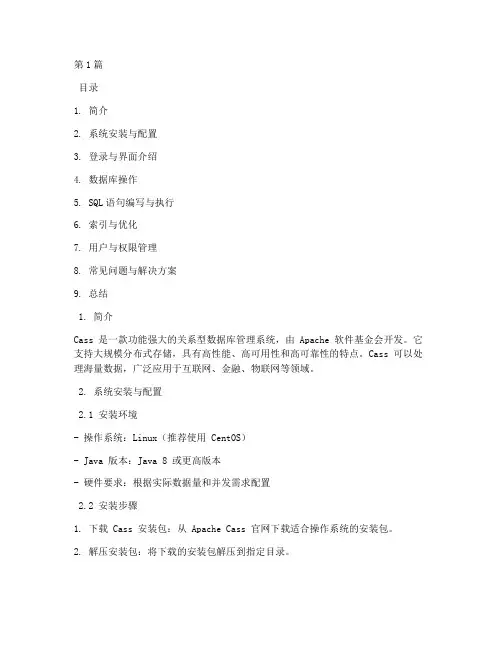
第1篇目录1. 简介2. 系统安装与配置3. 登录与界面介绍4. 数据库操作5. SQL语句编写与执行6. 索引与优化7. 用户与权限管理8. 常见问题与解决方案9. 总结1. 简介Cass 是一款功能强大的关系型数据库管理系统,由 Apache 软件基金会开发。
它支持大规模分布式存储,具有高性能、高可用性和高可靠性的特点。
Cass 可以处理海量数据,广泛应用于互联网、金融、物联网等领域。
2. 系统安装与配置2.1 安装环境- 操作系统:Linux(推荐使用 CentOS)- Java 版本:Java 8 或更高版本- 硬件要求:根据实际数据量和并发需求配置2.2 安装步骤1. 下载 Cass 安装包:从 Apache Cass 官网下载适合操作系统的安装包。
2. 解压安装包:将下载的安装包解压到指定目录。
3. 配置环境变量:编辑 `/etc/profile` 文件,添加 Cass 的 bin 目录到 PATH 环境变量中。
4. 验证安装:在终端中输入 `cassandra` 命令,如果出现 Cass 的版本信息,则表示安装成功。
2.3 配置文件Cass 的配置文件位于 `/etc/cassandra/cassandra.yaml`,以下是部分配置项:- `cluster_name`: 集群名称,默认为 `CassandraCluster`。
- `seeds`: 列出集群中所有节点的 IP 地址和端口。
- `rpc_address`: 监听客户端连接的 IP 地址和端口。
- `listen_address`: 监听内部节点通信的 IP 地址和端口。
- `storage_port`: 存储节点的端口。
- `start_native_transport`: 是否启用原生传输,默认为 `true`。
3. 登录与界面介绍3.1 登录1. 打开终端。
2. 输入 `cassandra` 命令。
3. 输入用户名和密码登录。
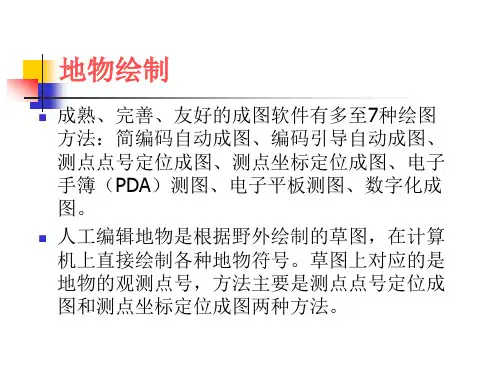
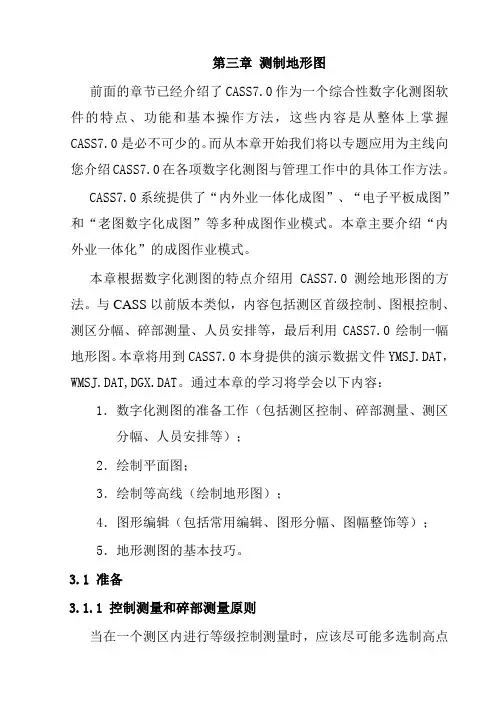
第三章测制地形图前面的章节已经介绍了CASS7.0作为一个综合性数字化测图软件的特点、功能和基本操作方法,这些内容是从整体上掌握CASS7.0是必不可少的。
而从本章开始我们将以专题应用为主线向您介绍CASS7.0在各项数字化测图与管理工作中的具体工作方法。
CASS7.0系统提供了“内外业一体化成图”、“电子平板成图”和“老图数字化成图”等多种成图作业模式。
本章主要介绍“内外业一体化”的成图作业模式。
本章根据数字化测图的特点介绍用CASS7.0测绘地形图的方法。
与CASS以前版本类似,内容包括测区首级控制、图根控制、测区分幅、碎部测量、人员安排等,最后利用CASS7.0绘制一幅地形图。
本章将用到CASS7.0本身提供的演示数据文件YMSJ.DAT,WMSJ.DAT,DGX.DAT。
通过本章的学习将学会以下内容: 1.数字化测图的准备工作(包括测区控制、碎部测量、测区分幅、人员安排等);2.绘制平面图;3.绘制等高线(绘制地形图);4.图形编辑(包括常用编辑、图形分幅、图幅整饰等);5.地形测图的基本技巧。
3.1 准备3.1.1 控制测量和碎部测量原则当在一个测区内进行等级控制测量时,应该尽可能多选制高点(如山顶或楼顶),在规范或甲方允许范围内布设最大边长,以提高等级控制点的控制效率。
完成等级控制测量后,可用辐射法布设图根点,点位及点之密度完全按需要而测设,灵活多变。
如图3-1所示,对整个9幅图2.25平方公里来说,总共布设了49个控制点,除去图幅外的点,平均每幅图最多5个控制点。
图3-1某数字化测图工程的控制网略图图3-2 利用制高点可能少搬站图3-3 地物较多时可能要经常搬站在进行碎部测量时,对于比较开阔的地方,在一个制高点上可以测完大半幅图,就不要因为距离“太远”(其实也不过几百米)而忙于搬站,如图3-2所示。
对于比较复杂的地方,就不要因为“麻烦”(其实也浪费不了几分钟)而不愿搬站,要充分利用电子手簿的优势和全站仪的精度,测一个支导线点是很容易的,如图3-3所示。
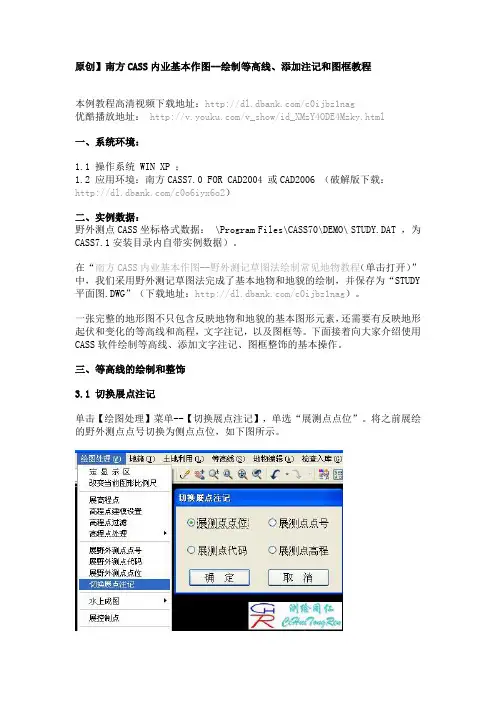
原创】南方CASS内业基本作图--绘制等高线、添加注记和图框教程本例教程高清视频下载地址:/c0ijbz1nag优酷播放地址:/v_show/id_XMzY4ODE4Mzky.html一、系统环境:1.1 操作系统 WIN XP ;1.2 应用环境:南方CASS7.0 FOR CAD2004 或CAD2006 (破解版下载:/c0o6iyx6o2)二、实例数据:野外测点CASS坐标格式数据: \Program Files\CASS70\DEMO\ STUDY.DAT ,为CASS7.1安装目录内自带实例数据)。
在“南方CASS内业基本作图--野外测记草图法绘制常见地物教程(单击打开)”中,我们采用野外测记草图法完成了基本地物和地貌的绘制,并保存为“STUDY 平面图.DWG”(下载地址:/c0ijbz1nag)。
一张完整的地形图不只包含反映地物和地貌的基本图形元素,还需要有反映地形起伏和变化的等高线和高程,文字注记,以及图框等。
下面接着向大家介绍使用CASS软件绘制等高线、添加文字注记、图框整饰的基本操作。
三、等高线的绘制和整饰3.1 切换展点注记单击【绘图处理】菜单--【切换展点注记】,单选“展测点点位”。
将之前展绘的野外测点点号切换为侧点点位,如下图所示。
另外,为了能够看清楚测点点位,我们可以在CAD命令行输入DDPType命令打开“点样式”对话框修改测点的点样式。
如下图所示。
3.2 展高程点●单击【绘图处理】菜单--【展高程点】,在弹出“输入坐标数据文件名”对话框中,指定打开坐标数据文件打开路径:\ProgramFiles\CASS70\DEMO\STUDY.DAT。
如下图所示●注意命令提示行显示“注记高程点的距离(米):”时,输入10,回车。
展会出间距为10米的高程圆点和高程数值注记。
由于本例中陡坎、砼房屋、独立果树、菜单、小路等测点高程为0,所以没有能够显示注记高程,这些测点也不参与DTM的建立。
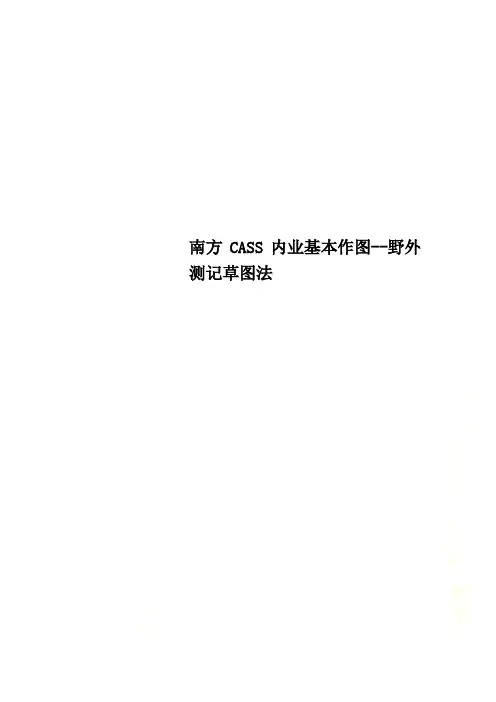
南方CASS内业基本作图--野外测记草图法南方CASS内业基本作图--野外测记草图法云南师范大学旅地学院李金平一、系统环境:1.1 操作系统WIN XP ;1.2 应用环境:南方CASS7.0 FOR CAD2004 或CAD2006二、实例数据:2.1 野外测点CASS坐标格式数据:\Program Files\CASS70\DEMO\ STUDY.DAT ,为CASS7.1安装目录内自带实例数据)。
2.2 野外测记草图:STUDY野外测记草图.jpg ,为CASS安装目录内实例STUDY.DWG 处理转换后的图像)。
如下图所示:三、地物绘制前准备操作3.1 定显示区3.1.1 打开CASS7.1成图软件,【绘图处理】菜单--【定显示区】命令。
3.1.2 弹出“输入坐标数据文件名”对话框,指定打开文件的路径为:\Program Files\CASS70\DEMO\ STUDY.DAT ,并点击【打开】按钮,完成“定显示区”操作。
如下图所示:3.2 展野外测点点号:3.2.1 单击【绘图处理】菜单--【展野外测点点号】命令,CAD命令提示行显示“绘图比例尺<1:500>”,如果需要绘制其他比例尺的地形图,请输入比例尺分母数值后回车。
本例默认绘图比例尺为1:500,直接回车默认当前绘图比例尺为1:500。
3.2.2 “输入坐标数据文件名”对话框,指定打开文件的路径为:\Program Files\CASS70\DEMO\ STUDY.DAT ,并单击【打开】按钮后,完成“展野外测点点号”的操作。
如下图所示:3.3 绘图测点定位模式的选择3.3.1 坐标定位模式:在该模式下,使用绘图区右侧的地物绘制工具栏内的指定绘图工具作图时,可以在绘图命令执行过程中直接使用鼠标的十字光标,定位绘图区内测点点位来连接绘制指定的地物。
坐标定位模式便于熟悉野外现场情况的绘图员,使用“鼠标光标”快速定位测点位置和连接绘制地物。
CASS成图操作步骤要点介绍CASS(Cervical Assessment Software Solution)是一款用于评估宫颈疾病的软件。
CASS可以评估宫颈的形态和颜色,并将其分为正常、炎症和病变三类。
本文将介绍CASS的成图操作步骤要点。
成图操作步骤1. 连接CASS软件首先,打开CASS软件并连接宫颈镜。
连接时需要使用USB线将宫颈镜连接电脑上的USB口,然后将宫颈镜插入宫颈进行检查。
检查时需要注意宫颈镜的清洁和消毒。
2. 检测宫颈打开CASS软件后,首先需要进行宫颈检测。
检测时需要通过宫颈镜观察宫颈的形态和颜色,并将观察所得的情况输入到CASS软件中。
如果宫颈有异常情况,则需要进行详细的描述和记录。
3. 拍摄照片对于正常的宫颈,可以通过CASS软件拍摄照片,并将照片保存在软件中。
拍摄时需要注意照片的清晰度和角度,确保照片能够清楚地反映宫颈的形态和颜色。
4. 分类评估根据宫颈的形态和颜色,CASS软件将宫颈分为正常、炎症和病变三类。
在进行分类评估时,需要认真观察宫颈的情况,并严格按照CASS软件的评估标准进行评估。
5. 生成报告最后,CASS软件将根据宫颈的检测结果和分类评估结果生成报告。
报告包括宫颈检测照片、宫颈分类评估结果、宫颈病变的位置和程度等信息。
在生成报告后,需要对报告进行核对和审查,确保信息的准确性和完整性。
注意事项在使用CASS软件进行宫颈检测时,需要注意以下事项:1.需要保证宫颈镜的清洁和消毒,确保宫颈检测的安全性和卫生性。
2.在拍摄照片时需要注意照片的清晰度和角度,确保照片能够清楚地反映宫颈的情况。
3.在进行宫颈分类评估时需要仔细观察宫颈的情况,并严格按照CASS软件的评估标准进行评估,确保评估结果的准确性。
4.在生成报告后需要对报告进行核对和审查,确保信息的准确性和完整性。
结论通过以上介绍,我们可以了解到CASS成图操作步骤的要点。
在进行宫颈检测时,需要认真操作,并注意事项,确保检测的安全性和准确性。
【原创】南方CASS内业基本作图--绘制等高线、添加注记和图框教程本例教程高清视频下载地址:/c0ijbz1nag优酷播放地址:/v_show/id_XMzY4ODE4Mzky.html一、系统环境:1.1 操作系统 WIN XP ;1.2 应用环境:南方CASS7.0 FOR CAD2004 或CAD2006 (破解版下载:/c0o6iyx6o2)二、实例数据:野外测点CASS坐标格式数据: \Program Files\CASS70\DEMO\ STUDY.DAT ,为CASS7.1安装目录内自带实例数据)。
在“南方CASS内业基本作图--野外测记草图法绘制常见地物教程(单击打开)”中,我们采用野外测记草图法完成了基本地物和地貌的绘制,并保存为“STUDY平面图.DWG”(下载地址:/c0ijbz1nag)。
一张完整的地形图不只包含反映地物和地貌的基本图形元素,还需要有反映地形起伏和变化的等高线和高程,文字注记,以及图框等。
下面接着向大家介绍使用CASS软件绘制等高线、添加文字注记、图框整饰的基本操作。
三、等高线的绘制和整饰3.1 切换展点注记单击【绘图处理】菜单--【切换展点注记】,单选“展测点点位”。
将之前展绘的野外测点点号切换为侧点点位,如下图所示。
另外,为了能够看清楚测点点位,我们可以在CAD命令行输入DDPType命令打开“点样式”对话框修改测点的点样式。
如下图所示。
3.2 展高程点●单击【绘图处理】菜单--【展高程点】,在弹出“输入坐标数据文件名”对话框中,指定打开坐标数据文件打开路径:\Program Files\CASS70\DEMO\STUDY.DAT。
如下图所示●注意命令提示行显示“注记高程点的距离(米):”时,输入10,回车。
展会出间距为10米的高程圆点和高程数值注记。
由于本例中陡坎、砼房屋、独立果树、菜单、小路等测点高程为0,所以没有能够显示注记高程,这些测点也不参与DTM的建立。
C A S S成图操作步骤 Document serial number【NL89WT-NY98YT-NC8CB-NNUUT-第二章用出一张图安装之后,我们就开始学习如何做图。
这一章我们以一个简单的例子来演示成图过程,用成图的作业模式有许多种,这里主要使用的是“点号定位”方式。
我们可以打开这幅例图看一下,路径为C:\cass50\demo\(以安装在C盘为例)。
初学者可一步一步跟着做。
图2-1图2-2 “定显示区”菜单1.定显示区进入后移动鼠标至“绘图处理”项,按左键,即出现如图2-2下拉菜单。
然后移至“定显示区”项,使之以高亮显示,按左键,即出现一个对话窗如图2-3所示。
这时,需要输入坐标数据文件名。
可参考WINDOWS选择打开文件的方法操作,也可直接通过键盘输入,在“文件名(N):”(即光标闪烁处)输入C:\CASS50\DEMO\,再移动鼠标至“打开(O)”处,按左键。
这时,命令区显示:最小坐标(米):X=,Y=最大坐标(米):X=,Y=图2-3 执行“定显示区”操作的对话框图2-4 选择测点点号定位成图法的对话框2.选择测点点号定位成图法移动鼠标至屏幕右侧菜单区“测点点号”项,按左键,即出现图2-4所示的对话框。
输入点号坐标数据文件名C:\\DEMO\后,命令区提示:读点完成! 共读入 106 个点3.展点先移动鼠标至屏幕的顶部菜单“绘图处理”项按左键,这时系统弹出一个下拉菜单。
再移动鼠标选择“绘图处理”下的“展野外测点点号”项,如图2-5所示,按左键后,便出现如图2-3所示的对话框。
图2-5 选择“展野外测点点号”图2-6 展点图输入对应的坐标数据文件名C:\CASS50\DEMO\后,便可在屏幕上展出野外测点的点号,如图2-6所示。
4.绘平面图下面可以灵活使用工具栏中的缩放工具进行局部放大以方便编图(工具栏的使用方法详见《参考手册》第一章)。
我们先把左上角放大,选择右侧屏幕菜单的“交通设施”按钮,弹出如下图的界面。
第二章用CASS5.0出一张图CASS5.0安装之后,我们就开始学习如何做图。
这一章我们以一个简单的例子来演示成图过程,用CASS5.0成图的作业模式有许多种,这里主要使用的是“点号定位”方式。
我们可以打开这幅例图看一下,路径为C:\cass50\demo\study.dwg(以安装在C盘为例)。
初学者可一步一步跟着做。
图2-1 study.dwg图2-2 “定显示区”菜单1.定显示区进入CASS5.0后移动鼠标至“绘图处理”项,按左键,即出现如图2-2下第二章用CASS5.0出一张图拉菜单。
然后移至“定显示区”项,使之以高亮显示,按左键,即出现一个对话窗如图2-3所示。
这时,需要输入坐标数据文件名。
可参考WINDOWS选择打开文件的方法操作,也可直接通过键盘输入,在“文件名(N):”(即光标闪烁处)输入C:\CASS50\DEMO\STUDY.DAT,再移动鼠标至“打开(O)”处,按左键。
这时,命令区显示:最小坐标(米):X=31056.221,Y=53097.691最大坐标(米):X=31237.455,Y=53286.090图2-3 执行“定显示区”操作的对话框图2-4 选择测点点号定位成图法的对话框2.选择测点点号定位成图法移动鼠标至屏幕右侧菜单区“测点点号”项,按左键,即出现图2-4所示的对话框。
输入点号坐标数据文件名C:\CASS4.0\DEMO\STUDY.DAT后,命令区提示:读点完成! 共读入 106 个点3.展点先移动鼠标至屏幕的顶部菜单“绘图处理”项按左键,这时系统弹出一个下拉菜单。
再移动鼠标选择“绘图处理”下的“展野外测点点号”项,如图2-5所示,按左键后,便出现如图2-3所示的对话框。
图2-5 选择“展野外测点点号”图2-6 STUDY.DAT展点图输入对应的坐标数据文件名C:\CASS50\DEMO\STUDY.DAT后,便可在屏幕上展出野外测点的点号,如图2-6所示。
数字测图内业成图(实验)12内业成图,CASS 9.0提供了“草图法”、“简码法”、“电子平板法”、等3多种成图作业方式,并可实时地将地物定位点和邻近地物(形)点显示在当前图4形编辑窗口中,操作十分方便。
“草图法”在内业工作时,根据作业方式的不5同,分为“点号定位”、“坐标定位”、“编码引导”几种方法。
6在确保计算机内有您要处理的坐标数据文件(如果没有,则要进行数据通讯)7的前提下进行“草图法”内业成图工作。
详细见CASS 9.0用户手册。
891绘制平面图1.1 “点号定位”法作业流程101. 定显示区11定显示区的作用是根据输入坐标数据文件的数据大小定义屏幕显示区域的大12小,以保证所有点可见。
首先移动鼠标至“绘图处理”项,按左键,即出现如图131-1下拉菜单。
然后选择“定显示区”项,按左键,即出现一个对话窗如图1-2 14所示。
这时,需输入碎部点坐标数据文件名。
可直接通过键盘输入,如在“文件15(N):”(即光标闪烁处)输入C:\CASS90\DEMO\YMSJ.DAT后再移动鼠标至16“打开(O)”处,按左键。
也可参考WINDOWS选择打开文件的操作方法操作。
这17时,命令区显示:最小坐标(米)X=87.315,Y=97.020 最大坐标(米)X=221.270,18Y=200.00192. 选择测点点号定位成图法20移动鼠标至屏幕右侧菜单区之“测点点号”项,按左键,即出现图1-2所示的21对话框。
22232425262728图1-1 数据处理下拉菜单图1-2 选择测点点号定位成图法的对话框29输入点号坐标点数据文件名C:\CASS90\DEMO\YMSJ.DAT后,命令区提示:30读点完成!共读入60点。
313. 绘平面图32根据野外作业时绘制的草图,移动鼠标至屏幕右侧菜单区选择相应的地形图图33式符号,然后在屏幕中将所有的地物绘制出来。
系统中所有地形图图式符号都是34按照图层来划分的,例如所有表示测量控制点的符号都放在“控制点”这一层,35所有表示独立地物的符号都放在“独立地物”这一层,所有表示植被的符号都放36在“植被园林”这一层。
37①为了更加直观地在图形编辑区内看到各测点之间的关系,可以先将野外测38点点号在屏幕中展出来。
其操作方法是:先移动鼠标至屏幕的顶部菜单“绘图处39理”项按左键,这时系统弹出一个下拉菜单。
再移动鼠标选择“展点”项的“野40外测点点号”项按左键,便出现对话框。
输入对应的坐标数据文件名C:\CASS90 41\DEMO\YMSJ.DAT后,便可在屏幕展出野外测点的点号。
42②根据外业草图,选择相应的地图图式符号在屏幕上将平面图绘出来。
43如草图1-3所示的,由33,34,35号点连成一间普通房屋。
因为所有表示房44屋的符号都放在“居民地”这一层,这时便可移动鼠标至右侧菜单“居民地”处45按左键,系统便弹出如图1-4所示的对话框。
再移动鼠标到“四点房屋”的图标46处按左键,图标变亮表示该图标已被选中,然后移鼠标至OK处按左键。
这时命47令区提示:4849515253图1-3 外业作业草图图1-4 选择“居民地”图层的对话框54绘图比例尺 1:输入1000,回车。
1.已知三点/2.已知两点及宽度/3.已知四点55<1>:输入1,回车(或直接回车默认选1)。
说明:已知三点是指测矩形房子时测56了三个点;已知两点及宽度则是指测矩形房子时测了二个点及房子的一条边;已57知四点则是测了房子的四个角点。
58点P/<点号>输入33,回车。
说明:点P是指由您根据实际情况在屏幕上指定59一个点;点号是指绘地物符号定位点的点号(与草图的点号对应),此处使用点60号。
61点P/<点号>输入34,回车。
点P/<点号>输入35,回车。
这样,即将33,34,6235号点连成一间普通房屋。
63注意:⑴当房子是不规则的图形时,可用“实线多点房屋”或“虚线多点房64屋”来绘;⑵绘房子时,输入的点号必须按顺时针或逆时针的顺序输入,如上65例的点号按34,33,35或35,33,34的顺序输入,否则绘出来房子就不对。
66重复上述操作,将37,38,41号点绘成四点棚房;60,58,59号点绘成四点67破坏房子;12,14,15号点绘成四点建筑中房屋;50,51,53,54,55,56,6857号点绘成多点一般房屋;27,28,29号点绘成四点房屋。
69同样在“居民地”层找到“依比例围墙”的图标,将9,10,11号点绘成依比70例围墙的符号;在“居民地”层找到“篱笆”的图标将47,48,23,43号点绘71成篱笆的符号。
完成这些操作后,其平面图如图1-5所示。
727374757778图1-5 用“居民地”图层绘的平面图图1-6 选择“地貌土质”图79层的对话框80再把草图中的19,20,21号点连成一段陡坎,其操作方法:先移动鼠标至右81侧屏幕菜单“地貌土质”处按左键(因为表示陡坎的符号放在“地貌土质”这一82层),这时系统便弹出如图1-6所示的对话框。
移鼠标到表示未加固陡坎符号的83图标处按左键选择其图标,再移鼠标到OK处按左键确认所选择的图标。
命令区84便分别出现以下的提示:请输入坎高,单位:米<1.0>:输入坎高,回车(直接85回车默认坎高1米)。
说明:在这里输入的坎高(实测得的坎顶高程),系统将坎86顶点的高程减去坎高得到坎底点高程,这样在建立(DTM)时,坎底点便参与组87网的计算。
88点P/<点号>:输入19,回车。
点P/<点号>:输入20,回车。
点P/<点号>:89输入21,回车。
点P/<点号>:回车或按鼠标的右键,结束输入。
90注:如果需要在点号定位的过程中临时切换到坐标定位,可以按“P”键,这91时进入坐标定位状态,想回到点号定位状态时再次按“P”键即可。
92拟合吗?<N>回车或按鼠标的右键,默认输入N。
说明:拟合的作用是对复合93线进行圆滑。
这时,便在19,20,21号点之间绘成陡坎的符号,如图1-7所示。
94注意:陡坎上的坎毛生成在绘图方向的左侧。
9596979899100101图1-7 加绘陡坎后的平面图102这样,重复上述的操作便可以将所有测点用地图图式符号绘制出来。
在操作的103过程中,您可以套用别的命令,如放大显示、移动图纸、删除、文字注记等。
1041.2“坐标定位”法作业流程1051.定显示区106此步操作与“点号定位”法作业流程的“定显示区”的操作相同。
1072.选择坐标定位成图法108移动鼠标至屏幕右侧菜单区之“坐标定位”项,按左键,即进入“坐标定位”109项的菜单。
如果刚才在“测点点号”状态下,可通过选择“CASS9.0成图软件”110按钮返回主菜单之后再进入“坐标定位”菜单。
1113.绘平面图112与“点号定位”法成图流程类似,需先在屏幕上展点,根据外业草图,选择相113应的地图图式符号在屏幕上将平面图绘出来,区别在于不能通过测点点号来进行114定位了。
仍以作居民地为例讲解。
移动鼠标至右侧菜单“居民地”处按左键,系115统便弹出对话框。
再移动鼠标到“四点房屋”的图标处按左键,图标变亮表示该116图标已被选中,然后移鼠标至OK处按左键。
这时命令区提示:1.已知三点/2. 117已知两点及宽度/3.已知四点<1>:输入1,回车(或直接回车默认选1)。
输入点: 118移动鼠标至右侧屏幕菜单的“捕捉方式”项,击左键,弹出如图1-8所示的对话119框。
再移动鼠标到“NOD”(节点)的图标处按左键,图标变亮表示该图标已被选120中,然后移鼠标至OK处按左键。
这时鼠标靠近33号点,出现黄色标记,点击鼠121标左键,完成捕捉工作。
122123124125126127128图1-8 选择“捕捉方式”选项的对话框图1-9 选择“独立地物”图129层的对话框130输入点:同上操作捕捉34号点。
输入点:同上操作捕捉35号点。
这样,即将13133,34,35号点连成一间普通房屋。
注意:在输入点时,嵌套使用了捕捉功能,132选择不同的捕捉方式会出现不同形式的黄颜色光标,适用于不同的情况。
“捕捉133方式”的详细使用方法参见《参考手册》第一章。
134命令区要求“输入点”时,也可以用鼠标左键在屏幕上直接点击,为了精确定135位也可输入实地坐标。
下面以“路灯”为例进行演示。
移动鼠标至右侧屏幕菜单136“独立地物”处按左键(因为表示路灯的符号放在“独立地物”这一层),这时137系统便弹出“独立地物”的对话框,如图1-9所示,移动鼠标到“路灯”的图标138处按左键,图标变亮表示该图标已被选中,然后移鼠标至OK处按左键。
这时命139令区提示:输入点:输入143.35,159.28,回车。
这时就在(143.35,159.28)处140绘好了一个路灯。
注意:随着鼠标在屏幕上移动,左下角提示的坐标实时变化。
1412 绘制等高线142CASS9.0在绘制等高线时,充分考虑到等高线通过地性线和断裂线的处理,如143陡坎、陡涯等。
CASS9.0能自动切除通过地物、注记、陡坎的等高线。
由于采用144了轻量线来生成等高线,CASS9.0在生成等高线后,文件大小比其它软件小了很145多。
1462.1 建立数字地面模型(构建三角网)147数字地面模型(DTM),是在一定区域范围内规则格网点或三角网点的平面坐标148(x,y)和其地物性质的数据集合,如果此地物性质是该点的高程Z,则此数字149地面模型又称为数字高程模型(DEM)。
这个数据集合从微分角度三维地描述了该150区域地形地貌的空间分布。
DTM作为新兴的一种数字产品,与传统的矢量数据相151辅相成,各领风骚,在空间分析和决策方面发挥越来越大的作用。
借助计算机和152地理信息软件,DTM数据可以用于建立各种各样的模型解决一些实际问题,主要153的应用有:按用户设定的等高距生成等高线图、透视图、坡度图、断面图、渲染154图、与数字正射影象DOM复合生成景观图,或者计算特定物体对象的体积、表面155覆盖面积等,还可用于空间复合、可达性分析、表面分析、扩散分析等方面。
156我们在使用CASS9.0自动生成等高线时,也要先建立数字地面模型。
在这之前,157可以先“定显示区”及“展点”,“定显示区”的操作与上一节“草图法”中“点158号定位”法的工作流程中的“定显示区”的操作相同,出现界面要求输入文件159名时输入“C:\CASS50\DEMO\DGX.DAT”。
展点时可选择“展高程点”选项,如图1602-1所示下拉菜单。
161162163164165166167168169图2-1 展“高程点”菜单图2-2 “等高线”的下拉菜单170要求输入文件名时输入“C:\CASS90\DEMO\DGX.DAT”,选择“打开”后命令区171提示:注记高程点的距离(米):根据规范要求输入高程点注记距离(即注记高程172点的密度),回车默认为注记全部高程点的高程。